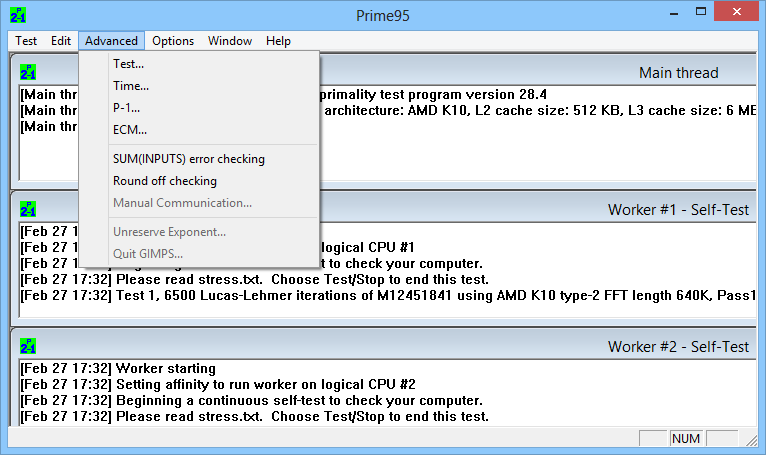

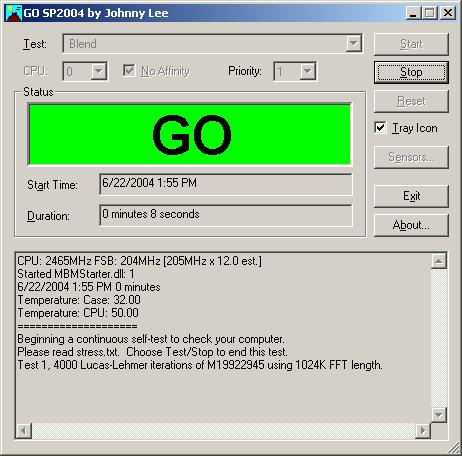






 Рейтинг: 4.9/5.0 (1931 проголосовавших)
Рейтинг: 4.9/5.0 (1931 проголосовавших)Категория: Windows: Диагностика, тесты
Из тех, кто заходит на этот сайт, вряд ли найдётся кто-нибудь, кто сидит за неразогнанным компьютером. Хоть статистика и утверждает, что большинство пользователей не разгоняет свои компьютеры, количество оверклокеров растёт, что не может не радовать :). И если раньше оверклокинг практиковался как средство по борьбе с недостатком ресурсов, то сейчас становится всё больше людей, для которых оверклокинг – нечто вроде спорта.
За доказательствами далеко ходить не надо: с годик назад я решил приобрести радиаторы на память для своей видеокарты; после продолжительных поисков я понял, что мне придётся делать их самому. Однако за последние пару месяцев ситуация изменилась в корне: после походов по магазинам у меня складывается впечатление, что на наши нужды стал работать завод по выплавке цветных металлов :). Открылся даже магазин, который занимается ТОЛЬКО оверклокерскими аксессуарами: там можно купить практически всё, о чём читал в интернете (Для тех, кто в Киеве: магазинчик называется "Eletek"). Душа радуется, как подумаешь обо всём этом.
Но материальная база - это, конечно, хорошо, однако теоретические знания, как по мне, пожалуй, более необходимы. Есть, конечно, люди, которые знают (или думают, что знают :)) про оверклокинг всё, но у большинства начинающих оверклокеров возникает масса вопросов. Да и люди, обладающие солидным запасом знаний в этой сфере, тоже могут чего-то не знать. Я решил внести свою лепту в разрешении вопроса достижения максимальной стабильности (какая заезженная тема. ).
Безусловно, в арсенале каждого уважающего себя оверклокера имеется приличное количество программ, которыми он проверяет свою машину на стабильность. Беда в том, что нет такой программы, которой можно было бы протестировать компьютер и сказать наверняка, что да, система стабильна на все сто. Одна программа может крутиться без сбоев на разогнанной машине бесконечно долго, в то время как другая почти сразу вываливается. Большинство этих программ выдают ошибки только на ОЧЕНЬ ненадёжных компьютерах, но и тут у меня дело доходило до курьёзов: в интернете можно найти один некогда достаточно популярный тест на стабильность, запомнился он мне тем, что он умудрялся без сбоев работать даже на системе с сильно переразогнанным процессором. Уж не знаю, как это ему удавалось, но на компьютере, где он мог запросто работать много часов подряд, не находя никаких ошибок, большинство игр вылетало через несколько минут.
Можно тратить на тестирование компьютера сколько угодно времени, мучить его десятками разных тестов, но тот момент, когда можно утверждать, что компьютер на 100% стабилен, скорее всего, никогда не настанет. Помимо этого, характерного для подавляющего большинства тестов недостатка, отмечу ещё несколько: большинство специализированных программ для тестирования процессора не сообщают пользователю о найденной ошибке, в основном тестирующая программа при сбое либо вываливается сама, либо компьютер повисает или уходит на перезагрузку. У многих нарекания вызывает то, что на тестирование компьютера этими программами уходит порой очень много времени. Из-за зависаний и последующих "холодных" перезагрузок компьютера возможны потери информации на винчестере, особенно в случае использования файловой системы FAT32.
Но статья писалась совсем не для того, чтобы посеять среди оверклокеров пессимистичные настроения :). Я хочу сообщить вам о существовании теста, который разительно отличается от своих собратьев. Исходя из своего четырёхлетнего опыта использования программы, берусь утверждать, что его диагнозу в большинстве случаев можно верить. Авторы этой программы гарантируют 100% стабильность системы при успешном прохождении теста. Я всегда скептически относился к таким утверждениям, однако практика показала, что исключений из их высказывания очень мало. Этим тестом было проверено огромное количество систем (работал в компьютерных клубах и на фирмах по сборке компов; из интереса разгонял всё, что можно было разгонять :), как разогнанных, так и на номинальной частоте. На проверенных этой прогой компьютерах я гонял потом все известные мне тесты, и через пару лет я сделал вывод, что программа ошибается очень редко.
Имя ей - Prime95, и на неё море ссылок в интернете. Скорость работы софтины впечатляет: на некоторых нестабильных системах, где 3Dmark крутится вроде без проблем, Prime сообщает об ошибке в течение первых 5-10 минут (особенно в системах, где "бутылочное горлышко" - слабая видеокарта, и 3Dmark`ом такую систему не проверишь. ). Prime через несколько часов находит те ошибки, которые, возможно, никогда бы и не дали о себе знать. Софтина хороша ещё и тем, что она при сбое прекращает тестирование, выдавая сообщение о появившейся проблеме, при этом даже солидно переразогнанные компьютеры не повисают, а следовательно, за винчестер можно не беспокоиться. Непопулярность этой проги среди оверклокеров можно объяснить тем, что создавалась она совершенно для других целей (основная её задача - "розыгрыш" ста тысяч баксов, я не шучу, кому интересно - читайте Help к проге) и проверка на стабильность - одна из многих её возможностей.
Принцип действия достаточно прост: прога проводит вычисления, полученный результат сравнивается с эталонным (заранее известным) на диске; если они не совпадают, Prime сообщает об ошибке. Prime отлично справляется с проверкой на стабильность процессора, L1 и L2 кэша, памяти и материнской платы. К сожалению, он не ответит на вопрос, что именно из вышеперечисленного вызвало сбой; это предстоит выяснять вам. Prime оптимизирован под большинство процессоров, и при работе загрузит (а значит, и проверит) все исполнительные блоки вашего камня. Тем, кому необходима абсолютно стабильная система, придётся гонять Prime где-то около 5-6 часов. Больше, чем 24 часа, проверять бессмысленно, да я думаю, никто и не будет так долго ждать.
Как пользоваться? После установки Prim`а в появившемся окне нажмите кнопку "Just Stress Testing" - всё, программа готова к использованию. Интерфейс программы предельно аскетичный и, особенно на первый взгляд, интуитивно непонятен :). Но пусть вас это не смущает, на функциональности это никак не отразилось. В нашем распоряжении имеются следующие меню: "Test" "Advanced" "Options" и "Help". Как ни странно, интересующая нас функция находится не в меню "Test", а в меню "Options". Нажав на неё, первое, что мы там видим - это пункт "CPU. ". Тут можно посмотреть, правильно ли определился ваш камень, объём свободной памяти указывать не надо: это необходимо для других целей, нам не нужных. Следующий пункт - "Preferences": тут может заинтересовать функция "Minutes between disk writes"; по умолчанию прога ведёт лог-файл (results.txt в папке с установленной программой), куда она записывает текущий статус проверки. Рекомендую поставить минимальное значение в 10 минут - это наш чёрный ящик (комп завис, брат случайно выключил и т.п.).
А вот и интересующее нас меню "Torture Test": от одного его названия в дрожь бросает:). Ну что же, нажимаем. Теперь следует указать, в каком режиме следует запускать тест. Варианты: "Small FFTs" - данные помещаются в кэше, теоретически проверяет только процессор, не затрагивая память. На практике это не всегда так: если ваша память не держит заданные вами тайминги или частоту (даже если процессор абсолютно стабилен), то Prime всё равно выдаст сообщение об ошибке, просто на нахождение ошибки уйдёт больше времени, чем при прохождении теста, предлагаемого по умолчанию. Следующий режим - "In-place Large FFTs": максимальное тепловыделение процессора, неплохо его разогревает, однако для этой цели существует более эффективный пакет утилит CPUburn. Если виноват в нестабильности именно камень, то сообщение об ошибке появится немного быстрее, чем при прохождении дефолтового теста. Дальше мы видим режим, предлагаемый по умолчанию, "Blend" - в этом режиме и советую проверять свой компьютер.
При активизации данного пункта Prime тестирует весь доступный объём памяти и процессор. Самый лучший вариант для проверки, когда неизвестно, что именно даёт сбой (во время прохождения теста динамически нагружается то память, то процессор). Пункт "Custom" пока не нужен (когда он вам пригодится, вы про Prime будете знать больше меня:)), он необходим, если вам захочется изменить какой-то параметр теста. Возможно, вопросы вызовет встроенный бенчмарк: почти бесполезная функция, сильно зависит от объёма кэша и пропускной способности памяти.
Так, вроде ничего не забыл. ОБЯЗАТЕЛЬНО помните правило любого оверклокера: тестирование должно быть комплексным. Тест лучше всего запускать одновременно с любой другой программой, интенсивно использующей процессор (3Dmark`и всех мастей, quake3, и т.д.), не забывая Prim`у выставить 50% времени CPU. Выставить приоритет можно и в самой программе: щёлкаем по меню "Advanced", выбираем пункт "Password" вводим пароль - "9876". Не спрашивайте, зачем пароль, не знаю. У нас в закладке стал активен пункт "Priority", значение "1" - самый низкий приоритет, "10" - самый высокий. Пользуйтесь. Владельцы камней с активизированным HyperThreading`ом, ОБЯЗАТЕЛЬНО вместе с Prim`ом запускайте вторую тестирующую программу, не важно какую - главное, чтобы она второй "процессор" нагружала. Иначе при нестабильной системе придётся гораздо дольше ждать, пока появится сообщение об ошибке.
Запускаем тест, ждём: если прошло 5-6 часов, а иконка Prim`а не пожелтела, (жёлтая иконка => остановка теста => сообщение об ошибке => нестабильная система), то принимайте мои поздравления: ваша система (процессор - материнская плата - память) - "эталон" стабильности. Вы помните, что ни одному тесту нельзя полностью доверять: конечно, меня программа ни разу не подводила, но где гарантия того, что она не подведёт вас? Я считаю, что вероятность этого очень мала, но всё равно, не обольщайтесь. В конце концов, есть ещё большое количество факторов, которые влияют на стабильность системы и которые необходимо учитывать при оверклокинге.
Приведу один пример, где рассматриваемый нами тест бессилен. Разработчик честно предупреждает, что Prime не проверяет на стабильность работы шины PCI и AGP, всё, что привязано к этим шинам, а также периферию. Не забывайте про такие "приятные" вещи, как превышение частот PCI и AGP на многих материнках при разгоне по шине и, как следствие, вероятные сбои при работе с винчестером, встроенным звуком, PCI устройствами, видеокартой и т.п. Если в биосе есть функция фиксирования частот этих шин - активизируем её.
С этим разобрались. Если же тест выдал сообщение "FATAL ERROR: Rounding was 0.5, expected less than 0.4" и так далее. Вот тут можно сказать однозначно, ваша система работает ненадёжно и где-то произошёл аппаратный сбой. Не успокаивайте себя мыслями следующего содержания: ". ведь у меня всё работает стабильно. дурацкая программа, сырая, глюк на глюке, сотру её и буду жить спокойно. ". Меня самого Prime частенько доводил до бешенства тем, что неожиданно выбивал на предположительно стабильных системах, но ни разу я не посмел усомниться в достоверности его диагноза. Пусть эта ошибка не проявляется сейчас, но когда-нибудь в самый неподходящий момент она может всё-таки всплыть. Не будем уподобляться тем горе-оверклокерам, у которых "стабильная работа - это работа разогнанного девайса, при которой глюки и неполадки проявляются не чаще, чем раз в пять минут":). Надеюсь, вы знаете, что может вызывать нестабильность и как с этим бороться. Экспериментируйте на здоровье. Примечание: чем быстрее Prime сообщает об ошибке, тем более нестабильна ваша система.
Опишу ещё парочку ситуаций, с которыми сталкивался я и с которыми можете столкнуться вы. Недавно я заменил свой 9600Pro на 9800SE без битых конвейеров и сразу столкнулся с так сказать, классической проблемой. Система проходила на ура тестирование Prim`ом и любыми другими тестами, не использующих видеокарту; видеокарта тоже была в порядке, она без проблем проходила шестичасовое тестирование в высоких разрешениях тестом Nature (3DMark2001), который, как известно, практически не задействует процессорных ресурсов. Однако если одновременно запустить 3DMark в высоком разрешении и BURNP6 (Prime) - компьютер мгновенно повисал :(. Проблема устранялась снижением (ниже номинала) частоты либо видеочипа, либо процессора и полностью пропала только после замены блока питания. Хотя по показаниям материнки выдаваемые блоком питания напряжения были в пределах нормы. Привёл в качестве примера, помните, что эти симптомы не указывают однозначно на блок питания, просто это наиболее вероятный виновник.
Ещё один нюанс: процессор, стабильно работающий при определённой температуре, может давать сбои при её повышении, у каждого процессора этот температурный порог свой, его можно выяснить с помощью Prim`а и фена для сушки волос :). Бывает так, что камень при одинаковой (по крайней мере, так утверждает материнка) температуре ядра с одним кулером работает стабильно, а с другим - нет (пример - обзор кулера "Gigabyte 3D Cooler-Pro" от Doors4ever`а). Возможно, причина в плохом контакте ядра процессора и радиатора, возможно дело в плохой теплопроводности материала, из которого сделан радиатор и он не обеспечивает эффективного отвода тепла от процессора. Просто запомните этот факт, а в чём тут дело на самом деле - решайте сами. Ладно, мне ли вас учить, господа оверклокеры. Надеюсь, задачу я свою выполнил: рассказал вам о такой замечательной программе и убедил в бесполезности практически всех остальных "Stability Test`ов" :).
Из альтернативных тестов могу порекомендовать "RealStorm Benchmark 2004" в демо-режиме, прога при работе неплохо нагружает камень и подсистему памяти, да и наблюдать за ней не скучно. Но всё равно я её советую использовать не как альтернативу, а как неплохое дополнение к рассматриваемой мною софтине. Ну и, разумеется, тестирование 3DMark`ами всех мастей и играми ещё никто не отменял, при этом необходимо помнить, что есть ещё видеокарта, которая тоже может работать нестабильно. Будьте осторожны в своих выводах. Удачи вам в успешном разгоне и пусть значок работающего на вашей системе Prim`а никогда не желтеет.
Ждём Ваших комментариев в специально созданной ветке конференции.
стабильность процессора
Проверка стабильности работы центрального процессора требуется не часто. Как правило, такая необходимость возникает при приобретении компьютера, разгоне процессора (оверлокинге), при возникновении сбоев в работе компьютера, а также в некоторых других случаях.
Содержание статьи: Когда и зачем нужно проверять процессорСразу хочу обратить внимание читателей на то, что на практике центральный процессор компьютера редко выходит из строя. Гораздо чаще причиной нестабильности работы компьютера становится его оперативная память. Если Ваш компьютер внезапно зависает, перезагружается, самопроизвольно закрывает приложения или же имеют место другие проблемы в его работе, протестируйте сначала ее. О том, как проверить оперативную память компьютера, читайте здесь.
Если с памятью компьютера все в порядке, а компьютер все равно работает не стабильно, проверить следует процессор, а также другие устройства, входящие в его состав.
Проверять процессор на стабильность работы рекомендуется также в случае приобретения компьютера (или же отдельно процессора), даже если на первый взгляд он работает нормально. Такая проверка даст возможность сразу же выявить неисправность и вовремя отказаться от покупки или поменять оборудование по гарантии.
Обязательно процессор нужно проверять также и после его разгона (оверлокинга). Если процессор в разогнанном состоянии работает с ошибками, целесообразно уменьшить степень разгона для достижения стабильности. Это позволит в дальнейшем избежать многих проблем.
Проверить процессор иногда целесообразно также просто для того, что быть уверенным в надежности своего компьютера, а также в некоторых других случаях.
О программе Prime95Существует много разнообразных программ для тестирования процессора. Но ни одна из них не обеспечивает 100% выявления проблем. Программа Prime95 тоже не гарантирует абсолютный результат. Однако на практике доказано, что качество ее работы на голову выше большинства аналогов.
Основным устройством, тестирующимся этой программой, является центральный процессор компьютера. В некоторых режимах работы Prime95 может проверять также оперативную память и частично материнскую плату.
Prime95 создает значительную нагрузку на процессор, по максимуму используя все его возможности. В основе Prime95 лежит алгоритм сложных математических вычислений (так называемые итерации Лукаса – Лемера) и последующее сравнение полученных результатов с эталонными. Это один из самых тяжелых тестов. Если процессор имеет изъян, он не сможет осуществлять эти вычисления без ошибок.
Как проверить процессор при помощи Prime95• Prime95.
Программа Prime95 не требует установки и состоит из одного файла.
Нужно учитывать, что Prime95 создает огромную нагрузку на процессор, что связано с высокой вероятностью его перегрева. Если вы не уверены в эффективности системы охлаждения процессора, целесообразно во время тестирования контролировать его температуру, используя какую-нибудь подходящую для этого программу, например, SpeedFan.
• SpeedFan.
Если температура процессора во время теста станет слишком высокой, проверку необходимо остановить и позаботиться об улучшении его охлаждения (очистить радиатор охлаждения от пыли, поменять термопасту, повысить обороты куллера и т.д.). Вполне возможно, что именно перегрев процессора и является основной причиной проблем с тестируемым компьютером.
Порядок проверки процессора1. Запустить программу SpeedFan или любую другую программу для контроля температуры процессора (не обязательно);
2. Запустить программу Prime95. Интерфейс программы на первый взгляд не очень дружелюбный, но на самом деле ничего сложного в нем нет. При первом запуске программы появится окно, в котором нужно нажать кнопку «Just Stress Testing» (см. изображение). При последующих запусках программы это окно появляться больше не будет.
3. В меню программы Prime95 необходимо щелкнуть мышкой по пункту «Option» и в открывшемся списке выбрать «Torture Test» (см. изображение).
4. Откроется окно настройки параметров тестирования (см. изображение ниже). Вот характеристика доступных вариантов:
• Small FFT – режим тестирования, который создает максимальную нагрузку только на процессор, практически не используя оперативную память;
• In-Place Large FFT – как и в предыдущем варианте, будет тестироваться главным образом только процессор. Оперативная память затрагивается слабо. В отличие от предыдущего варианта, нагрузка на процессор, а также его тепловыделение, будет более высоким;
• Blend – общий тест, предназначенный для проверки стабильности работы процессора в комплексе с оперативной памятью. Поскольку взаимодействие процессора и оперативной памяти происходит через материнскую плату, частично будет проверена и она;
• Custom – позволяет пользователю самостоятельно выбрать параметры проверки.
В большинстве случаев для проверки процессора лучшим вариантом является In-Place Large FFT. В этом случае кроме стабильности процессора вы также узнаете, справится ли система его охлаждения со своими задачами в условиях самых экстремальных нагрузок.
Если нужно проверить процессор в связке с оперативной памятью, выбирайте пункт Blend. Но, как уже говорилось в начале этой статьи, память лучше предварительно протестировать отдельно.
Если вы не уверены в надежности оперативной памяти компьютера, выбирайте пункт Small FFT, и проверка процессора будет максимально независимой от оперативной памяти.
Можно выбрать также пункт Custom. При этом, чтобы тест нагрузил только процессор, в полях «Min FFT size» и «Max FFT size» нужно установить значение 8 Кбайт. Если значение поля «Max FFT size» увеличить до 4096 Кбайт и снять флажок с пункта RunFFTs in-place, будет проверена также и оперативная память компьютера.
Выбрав подходящий вариант настроек, нажмите кнопку ОК.
5. Во время тестирования в окне Prime95 для каждого ядра процессора будет отображаться отдельное окошко, в котором можно будет просматривать статистику вычислений по каждому ядру в режиме реального времени (см. изображение ниже). Как только в результатах вычислений будет обнаружена ошибка, тест остановится, а значок в левом верхнем углу окошка тестируемого ядра из зеленого станет красным. При этом, если ошибка будет допущена только одним ядром процессора, тестирование остальных его ядер продолжится. Хотя особого смысла в этом нет. Если хотя бы одно ядро процессора допускает ошибку, значит, процессор работает не стабильно.
Для остановки теста необходимо нажать клавишу Esc.
Как долго нужно тестировать процессор программой Prime95В большинстве случаев, проблемные процессоры не способны без ошибок осуществлять вычисления в тесте Prime95 дольше 20-30 минут. Если за это время ошибки не будут обнаружены и температура процессора не станет слишком высокой (максимально допустимую температуру для процессора ищите на сайте его производителя), значит на 98% можно быть уверенным как в стабильности работы процессора, так и в эффективности системы его охлаждения. Для большей уверенности тест можно продлить до 1-2 часов.
В особых случаях, когда от компьютера требуется повышенная надежность, некоторые специалисты рекомендуют тестировать процессор программой Prime95 в течение 8-10 часов и даже дольше. Но издеваться так над простым домашним или офисным компьютером не целесообразно. Если ваш компьютер продержится в тесте Prime95 1 час, значит, он сможет безошибочно решать любые повседневные задачи.
Что делать, если программа Prime95 обнаружила ошибкуПрограмма Prime95, как и другие аналогичные программы, способна обнаружить лишь наличие ошибки, но, к сожалению, она точно не определяет ее причину. Компьютер - это комплекс взаимосвязанных и взаимозависимых устройств. Если процессор "вываливается" из теста Prime95, это не значит, что проблемма обязательно в нем. Дефект может быть в материнской плате, оперативной памяти, блоке питания и др. В каждом отдельном устройстве дефекта может не оказаться вообще. Просто некоторые из них могут быть несовместимыми с другими устройствами.
Каждый проблемный компьютер - это в определенной степени уникальный случай. Тем не менее, вот некоторые рекомендации о том, что можно предпринять при обнаружении ошибок программой Prime95:
1. Если речь идет о приобретении б/у компьютера – лучше его не покупать. Если ошибки возникают на новом компьютере, купленном в сборе – обратитесь в торговую организацию, в которой он был приобретен, для замены по гарантии.
2. Если проблемы в работе компьютера возникли после его апгрейда (в компьютер был установлен более мощный процессор, более мощная видеокарта и др.), причиной нестабильности может быть недостаточная мощность блока питания компьютера. Для подтверждения или опровержения этой причины одолжите на время у кого-нибудь более мощный блок питания и повторите тест процессора на этом блоке.
3. Причиной нестабильной работы процессора может также быть неспособность материнской платы на штатных настройках обеспечить ему достаточное питание. Особенно, если имел место разгон процессора или же когда мощный процессор (с TDP около 100 Вт и больше) был установлен на старую материнскую плату. В этом случае целесообразно в настройках BIOS материнской платы немного повысить напряжение электропитания процессора, шины процессора, северного моста. отключить некоторые технологии, которые могут влиять на стабильность работы (CPU Spread Spectrum, PCIE Spread Spectrum или др.). Если процессор разогнан – попробуйте немного уменьшить степень разгона (особенно, если он разгонялся за счет повышения частоты шины).
Этот сайт переезжает на we-soft.ru
Эта бесплатная программа для работы с фильмами формата MKV, даёт возможность запихивать в один файл не только видео (практически любого формата), но и дикое количество звуковых дорожек, каналов и субтитров.
![]() Strong dc++
Strong dc++
Эта программа для обмена файлами использует сеть "Direct Connect" - децентрализованная пиринговая файлообменная система, построенная по такому же принципу что и eDonkey.
Из названия этой программы ясно, что она предназначена для работы с BIOS компьютера. Это приложение отображает не только информацию о BIOS, но и данные о оперативной памяти, процессоре и некоторых других аппаратных компонентах системы.
Стоит учитывать, что даже на проверенные нами файлы на предмет наличия в них всевозможных вирусов, мы не можем дать 100% гарантию, что они действительно не заражены. Поэтому, всегда проверяйте загруженные файлы!
Prime95 использует тест, производящий интенсивные математические вычисления, которые сравнивает с результатами в заранее известном списке простых чисел. При расхождении выводится соответствующее сообщении об ошибке и тест приостанавливается. Prime95 рекомендуется как для одно-, так и для многоядерных систем, так как в последнем случае все ядра нагружаются полностью.
На этой странице вы можете бесплатно скачать программу с нашего сервера, а также ознакомиться с характеристиками, возможностями или полным описанием Prime95 .
Для проверки стабильности системы мы вновь использовали утилиту Prime95. Какая из версий лучше всего подходит для стрессового тестирования – до сих пор предмет спора оверклокеров. Версия 27.9 опирается на инструкции AVX2, пользователям для Windows 7 для поддержки следует установить Service Pack 1, но разработчики, начиная с версии 28.5, добавили инструкции FMA3. На практике новая версия приводит к намного более высокому напряжению ядер процессора; энергопотребление и нагрузка тоже оказываются выше. Но возникает вопрос, какая из версий 27.9 или 28.x более реалистична, тем более что не так много приложений, не говоря об играх, опираются на новые инструкции и могут получать от них преимущество.
Мнения энтузиастов разделились. И вопрос превратился в дело вкуса. Но, по всей видимости, поддержку FMA3 в чипах тестировать ещё рано. В целом, утилита Prime95, в отличие от многих других утилит тестирования, позволяет более точно исследовать стабильность всех основных и вторичных напряжений.
Для наших тестов мы выбрали старую версию утилиты, поскольку с ней у нас больше опыта.
Тестовые прогоны Prime:Утилита Prime95 позволяет исследовать стабильность работы CPU при выбранных напряжениях и настройках. В режиме Custom Run размер 1344K позволяет протестировать напряжение ядра процессора, с размером 800K можно протестировать стабильность подсистемы памяти с выставленными задержками и частотами.
Ниже представлена таблица с сопоставлением размеров и тестируемых напряжений (по нашему опыту!):
Если вы хотите провести полный тестовый прогон "Full Custom Run", то придётся запастись 21 часом времени. Полный тестовый прогон использует следующие тестовые значения: 448k, 8k, 512k, 12k, 576k, 18k, 672k, 21k, 768k, 25k, 864k, 32k, 960k, 36k, 1120k, 48k, 1200k, 60k, 1344k, 72k, 1536k, 84k, 1728k, 100k, 1920k, 120k, 2240k, 140k, 2400k, 160k, 2688k, 192k, 2880k, 224k, 3200k, 256k, 3456k, 288k, 3840k, 336k, 400k, 480k, 10k, 560k, 16k, 640k, 20k, 720k, 24k, 800k, 28k, 896k, 35k, 1024k, 40k, 1152k, 50k, 1280k, 64k, 1440k, 80k, 1600k, 96k, 1792k, 112k, 2048k, 128k, 2304k, 144k, 2560k, 168k, 2800k, 200k, 3072k, 240k, 3360k, 280k, 3584k, 320k, 4000k, 384k, 4096k… и снова по кругу
Синие экраны и их интерпретация:Если вы используете для тестов Prime95, то наверняка сталкивались с "синими экранами смерти" или ошибками Prime95. Здесь уже только опыт или интуиция подскажут, что следует изменять для улучшения стабильности следующего прогона Prime. Никаких 100-процентных гарантий здесь нет. Но, в целом, верно следующее: "синий экран" лучше, чем ошибка Prime95, когда один поток останавливает свою работу, а все остальные работают. В случае ошибки следует подкрутить параметры стабилизатора напряжения, в надежде, что при следующем тестовом прогоне краха не произойдёт.
По коду ошибки часто можно найти причину её возникновения. Крах под Windows 7 с ошибкой 0x124, например, говорит о том, что для следующего прогона Prime следует увеличить напряжение ядра процессора. Но ошибка 101 говорит о том, что процессор, скорее всего, получает недостаточное входное напряжение. Ошибка 50 указывает на недостаточное напряжение памяти или кэша.
Ниже представлена таблица с сопоставлением кода ошибки и напряжений (по нашему опыту!):
90 процентов) или VCore (
10 процентов)Чаще всего возникают "синие экраны" BSOD или WHEA Uncorrectable под Windows 8 с ошибкой 0x124, что приблизительно указывает на слишком низкое напряжение ядра процессора. Но при этом необходимо проверить вторичные напряжения и входное напряжение.
Перезапуски без "синего экрана" и сообщений об ошибке почти на 100 процентов указывают на входное напряжение, в большинстве случаев оно слишком низкое. У некоторых процессоров перезагрузку может вызвать и слишком низкое VCore. но так бывает редко.
В случае ошибки 101 BSOD (Watchdog под Windows 8) проблема, скорее всего, кроется во входном напряжении или в соотношении входного напряжения и уровня Vdroop (LLC Level).
Но 101 BSOD часто указывает и на слишком высокое напряжение кэша, а в случае "зависаний" – на некорректное соотношение к VCore и другим напряжениям.
Очень быстрый "вылет" нескольких потоков с ошибками округления почти всегда указывает на напряжение SysAgent, но здесь следует помнить, что определенную роль играет и VTT. Если в специализированном прогоне снова будут ошибки округления, причина может заключаться в слишком низком Vcore. Отдельные потоки, "вылетающие" с ошибками округления, могут быть связаны с напряжением VDimm. Их можно обнаружить, если создать стабильную тестовую платформу, после чего изолированно тестировать память.
Если весь процесс Prime95 "вылетает" или приложение закрывается, то причина часто может заключаться во входном напряжении и/или напряжении System Agent по отношению к VTT (часто по причине завышения).
На высоких частотах кэша и памяти бывает сложно найти подходящие дополнительные напряжения и входное напряжение, если напряжение кэша некорректное – и наоборот.
Но все приведенные выше рекомендации по поводу BSOD можно назвать приблизительными, не претендующими на универсальность. Некоторые настройки будут отлично работать на низких тактовых частотах, но при повышении частот всё может измениться. Intel в некотором отношении серьёзно упростила разгон "Haswell", но тонкая отладка и правильная интерпретация симптомов у новой архитектуры и новых вторичных напряжений в некоторых случаях существенно усложнилась (например, случайные "синие экраны" из-за FIVR).
Настройки UEFIДля наших тестов мы использовали материнскую плату ASUS Rampage V Extreme. которую можно встретить в тестовых системах многих амбициозных оверклокеров. Цена от 375 евро в Европе или от 21,8 тыс. рублей в России не самая низкая, но зато вы получите практически всё, что требуется оверклокеру. Плата позволяет не только изменять отдельные напряжения, увеличивать множитель и базовую частоту, но и сохранять настройки в профили, чтобы использовать их затем при необходимости. С помощью делителей вы можете выставлять нужную частоту памяти независимо от базовой частоты, чтобы предотвратить нежелательные крахи.
Ниже показаны скриншоты UEFI материнской платы ASUS Rampage V Extreme на примере с частотой CPU 4,3 ГГц.
Я думаю у многих возникали моменты, когда нужно было проверить стабильность системы. Узнать из-за чего компьютер зависает, выбрасывает с ошибкой из программы, почему во время игры, в любимую игру, компьютер перезагружается. А, главное, узнать, в чём проблема: в операционной системе или в «Железе». А как бывает необходимо проверить стабильность системы после разгона его компонентов! В данной статье, я попытаюсь объяснить: какими программами и как можно выявить ошибки, возникающие из-за: процессора, оперативной памяти, материнской платы, блока питания.
Начнём с первой программы. Super Pi, одна из первых программ для тестирования производительности и стабильности системы. Данная программа считает число Pi с большой точностью в результате чего достигается проверка.
Программа впервые была написана ещё в 1995 году во времена первого Pentium 90Mhz. Сейчас данную программу можно твёрдо рекомендовать для проверки стабильности систем на базе одноядерных процессоров. Для многоядерных процессоров можно рекомендовать как тест производительности, но для проверки стабильности он уже не подходит, так как не может нагрузить все ядра полностью - на 100%. А это значит, ядра нагреваются не на максимальную температуру и выявить ошибку всё труднее.
Как использовать? Нажимаете Calculate -тесты до 1M используйте для проверки производительности, а выше для проверки стабильности системы. Причём, если пройден сразу тест 32M можно считать, что данная программа ошибок не нашла.
Ещё одна программа для теста стабильности.
Тесты включают несколько уровней: проверяется кэш-память 1 и 2 уровней, математические вычисления процессора, FPU, и блок питания.
Блок питания тестируется путём нагрузки и видеокарты.
В окне монитор вы можете контролировать просадку напряжений на 5, 12, 3,3 вольтах. Сразу скажу, что в современных компьютерах основное значение имеет 12 вольт, и его просадка ниже 11,7 нужно считать опасным, но по крайней мере причиной проблем. 3,3 вольта - от неё питается оперативная память. В большинстве случаев она всегда должна стоять не ниже 3,1-3,3 вольт. Если ниже, значит вот в этом как раз и проблема.
В окне монитор контролируются температуры процессора, материнской платы и жёсткого диска. Оптимальные температуры у каждого процессора свои, поэтому их нужно искать на официальном сайте для каждого оборудования.
Также для многоядерных систем не стал бы рекомендовать. Часто ошибки просто не находятся.
Вот данная программа - одна из самых лучших. Рекомендую для одно- многоядерных систем. Все ядра нагружаются полностью. Всегда ошибки выявляются. Сам использую её в виде 10 часового теста - для проверки стабильности только что собранных систем. А при разгоне процессора - данная программа не заменима. Самое главное, в отличие от предыдущих программ - она периодически обновляется. Использует Lucas-Lehmer тест.
Для запуска теста в меню OptionsTorture Test выбираете широту теста:
1) Small FFT
2) In-Place
4) Custom.
P.S Для неиззащрённого пользователя уровень Blend всегда является оптимальным. Именно его и вам рекомендую выбирать.
Тест продолжается до тех пор пока вы его не остановите. Грубые ошибки выявляются уже в первых тестах, а те которые возникают, наверняка, из-за перегрева возникают через 25-30 минут, когда система нагревается.
OCCT Perestroika 2.***
Одна из новейших программ для теста системы. Качество тестирования практически не уступает Prime95.
Но интерфейс совсем на другом уровне. И так как программа Российского производства имеет интуитивно понятный интерфейс на русском языке.
К тому же в одном окне мы контролируем все основные напряжения и температуры в режиме реального времени.
Можем выбрать продолжительность тестирования:
2. Непрерывно
3. Вручную с указанием продолжительности.
И выбрать уровень проверки:
1. Только процессор (ЦП).
2. С упором на память (Память).
3. И смешанный тест.
Программа так же хорошо работает и с одно- и многоядерными системами.
Заключение.
Как видно, по объёму представленного программного обеспечения, мы имеем большую возможность самостоятельно установить источник проблем.
Потратив пару часов вы уже можете сказать, где именно проблема: в тестах процессора, памяти, материнской платы, в Блоке питания.
Установив источник проблем, вы уже: либо сами найдёте причину и её устраните, либо, спросив знающего человека.
Причин может быть много, но основные две причины:
1. Перегрев чего-либо: будь-то процессор, чипсет материнской платы, оперативной памяти в разгоне.
2. Недостаток напряжения, то есть снижение её в момент нагрузок ниже нормы.
P.S. Все перечисленные программы в статье, можно найти на их официальном сайте, на момент написания статьи они все Freeware:
1. SuperPi: http://superpi.radeonx.com/
2. S&M:http://testmem.nm.ru/
3. Prime95:http://www.mersenne.org/prime.htm
4. OCCT Perestroika: http://www.ocbase.com
Автор - FireAiD . специально для Mega Obzor
Евгений Ученик (242) 4 года назад
Для этой цели есть огромное количество программ, которые обладают различной степенью достоверности и информативности, но среди них есть только одна, которая постоянно развивается и заслуживает высокую степень доверия. Это программа S&M 1.9.1. Найти ее на просторах Интернета довольно легко, она является бесплатной и имеет небольшой размер. Также ее можно скачать http://www.vint.com.ua/files/SM.exe
Основной задачей данной программы является проверка стабильности работы двух главных узлов персонального компьютера – центрального процессора и оперативной памяти, а также помогает оценить эффективность системы охлаждения процессора и косвенно оценить соответствие блока питания вашему ПК. Это возможно благодаря встроенной системе мониторинга, отображающей в режиме реального времени такие параметры, как температуру процессора и некоторых других узлов, напряжения, выдаваемые блоком питания, скорость вращения вентиляторов. Также у данной программы есть возможность оценить текущее состояние жесткого диска,Сразу хочу рекомендовать следующее – перед проведением тестов нужно очистить кулер процессора от пыли и нанести качественную термопасту, например широко распространенную КПТ-8. Теоретически существует небольшой риск того, что во время тестов процессор может перегреться и выйти из строя, но на моей личной практике такого не происходило.
Итак, приступим к тестированию. После первого запуска программы вы увидите небольшое предупреждение, о том что используете программу на свой страх и риск. Нажимаем ОК и видим основное окно программы с несколькими закладками.
В закладке CPU можно просмотреть краткие данные о модели процессора, текущей рабочей частоте и степени загрузки. Если в ПК установлен многоядерный процессор, то закладок CPU будет несколько – соответственно количеству ядер.
В колонке «Тесты» для быстрого тестирования достаточно выбрать два последних пункта – CPU (FPU) * и Блок питания. Тест CPU (FPU) выполняет интенсивные математические расчеты, результатом которых является очень сильный нагрев всех блоков процессора, причем сильный настолько, что никакими другими прикладными программами или их комбинациями более высокого нагрева достичь не удается. Исключением является специализированная программа Intel Thermal Analysis Tool (Intel TAT), разработанная специально для процессоров Intel семейства Core и более старших. Данная программа заставляет прогреваться указанные процессоры сильнее, чем программа, рассматриваемая сегодня нами, но ее функционал ограничен – она отображает только текущую температуру процессора, но не ведет контроля за правильностью вычислений – и, соответственно, не может служить достоверным тестом стабильности работы процессора.
Продолжим подготовку к тестированию. Перейдем на закладку HDD и отключим проверку винчестеров (о тестировании состояния жестких дисков будет написано в отдельной статье). После этого переходим на закладку «Настройки»
В колонке «Тест процессора» выполним следующие настройки: первый движок оставляем в положении «норма» - от него зависит длительность выполнения теста процессора. Движок «Load» ставим 100 % - нам нужно убедиться в стабильности компьютера при продолжительных пиковых нагрузках. Ставим галочку «Считать ошибки», чтобы не просто «греть» процессор, но и отслеживать корректность его работы. «Safe error count» и «Низкое качество» - выключаем. Остальные галочки принципиальных изменений в режим тестирования не привносят, их назначение можно узнать при подведении мыши к интересующим вас настройкам – появляется окошко хинта с описанием.
В колонке «Тесты» можно еще раз проверить или изменить выбранный набор тестов процессора – нас интересуют только два последних, как наиболее сложные =).
В колонке с цифрами 1 2 3 4 оставляем все без изменений. Назначение этих тестов можно узнать, подведя мышкой к соответствующим галочкам. Их программа выставляет самостоятельно в зависимости от возможностей вашего процессора и ПК. возникнут вопросы смотри в и - нете
Источник: :))
Остальные ответы